windows10家庭版系统获取不了管理权限的两种解决方法
摘要:不少使用win10家庭版的用户都遇到过用户帐户控制提示窗口,也获取不了管理权限,具体问题现象如下所示:解决方法一:1、打开设置->更新和安全...
不少使用win10家庭版的用户都遇到过用户帐户控制提示窗口,也获取不了管理权限,具体问题现象如下所示:

解决方法一:
1、打开设置->更新和安全->恢复->高级启动立即重启。
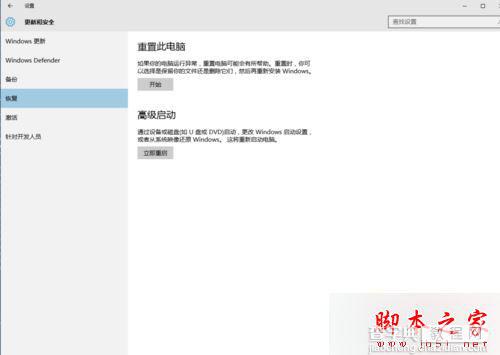
解决方法二:
1、疑难解答-高级选项-启动设置-重启-4;
2、进入安全模式后按“WIN+R”组合键,打开“control userpasswords2”,属性-组成员-管理员-确定。
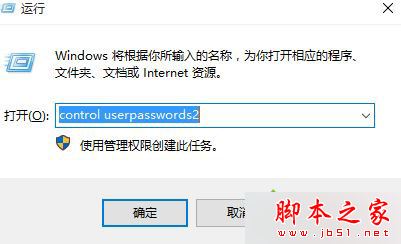
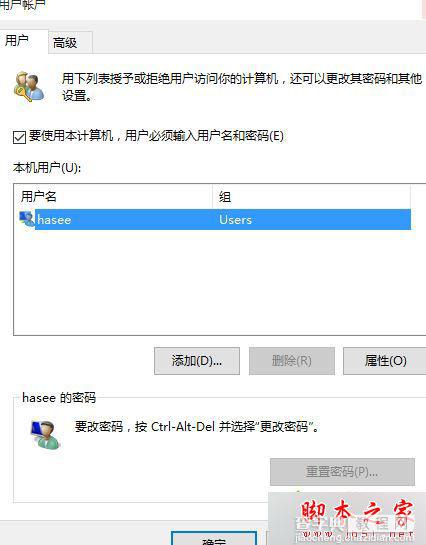
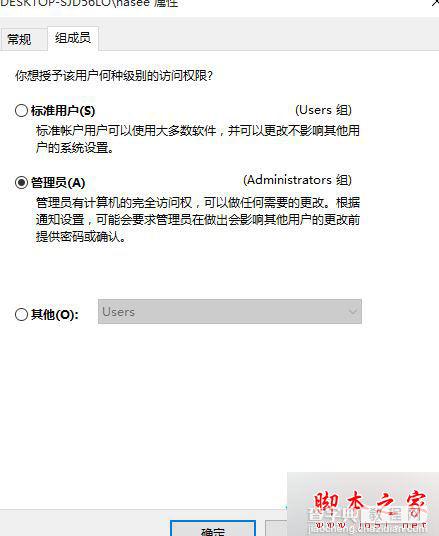
3、重启后想修改什么安装什么都没阻碍了。
相关阅读:
Win10系统总是弹出用户账户控制提示"是否允许程序修改计算机"的解决方法
以上就是对windows10家庭版系统获取不了管理权限的两种解决方法全部内容的介绍,方法很简单,有此需要的朋友可以按照上述的方法进行设置解决!
【windows10家庭版系统获取不了管理权限的两种解决方法】相关文章:
★ Win7系统存储空间不足怎么办?Win7磁盘空间不足的解决方法
★ Win8系统下玩不了2kol游戏如何解决?Win8系统下玩不了2kol游戏的解决方法
★ win8.1系统安装程序提示错误0×80004005解决方法
★ win10系统应用商店更新应用提示正在开始下载且没反应的两种解决方法图文教程
★ win8.1系统商店出现0X80073CF9错误的两种解决办法
